一、登陆管理界面
推荐ie7以上浏览器。系统默认的管理口ip分别为10.0.0.2和10.0.0.3。
两个管理口要有两根网线连接到管理主机同一网段的交换机上。可以用任意一个ip地址来管理阵列系统。
用户名:manage
密码:!manage
二、查看系统状态
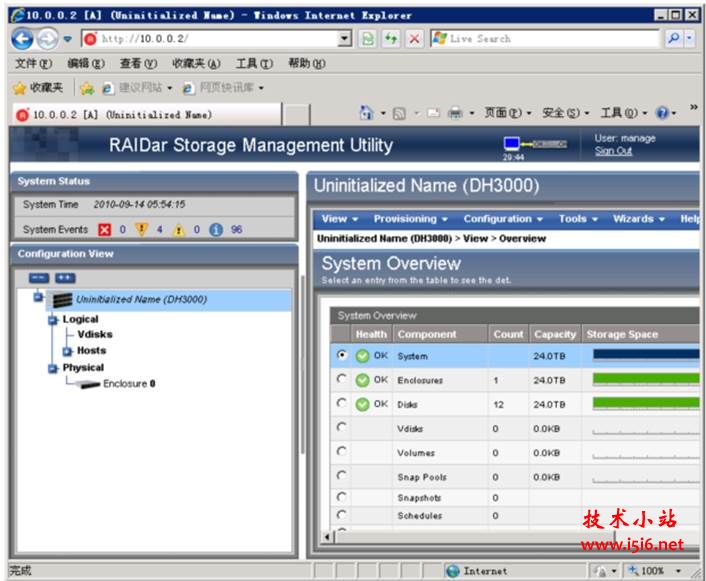
三、创建vd(raid)组
按次序选择Vdisks > Provisioning > Create Vdisk
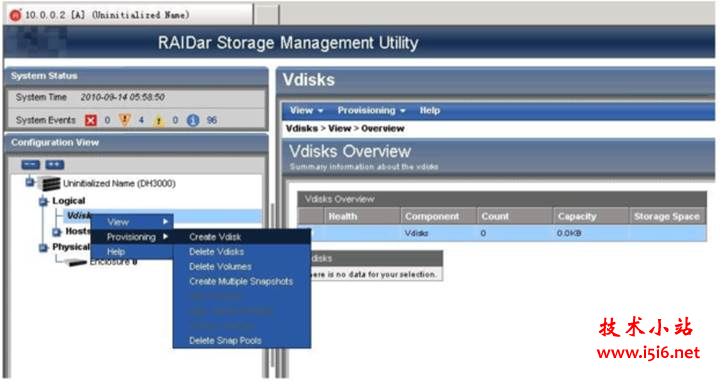
四、按照客户需求选择相关参数

五、点击create vdisk
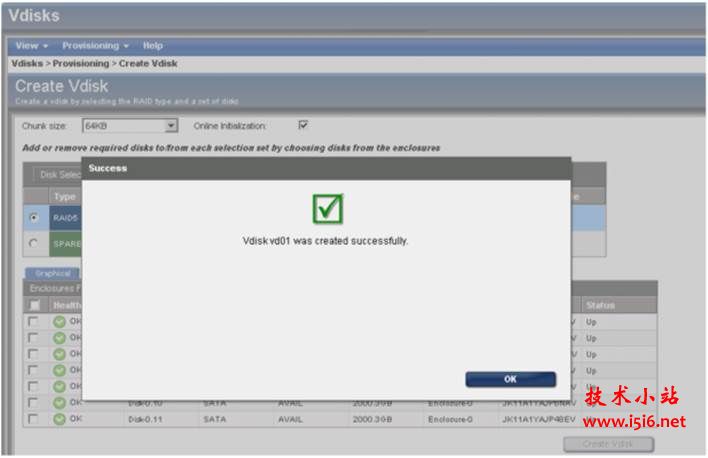
六、创建完成后检查新建的vd
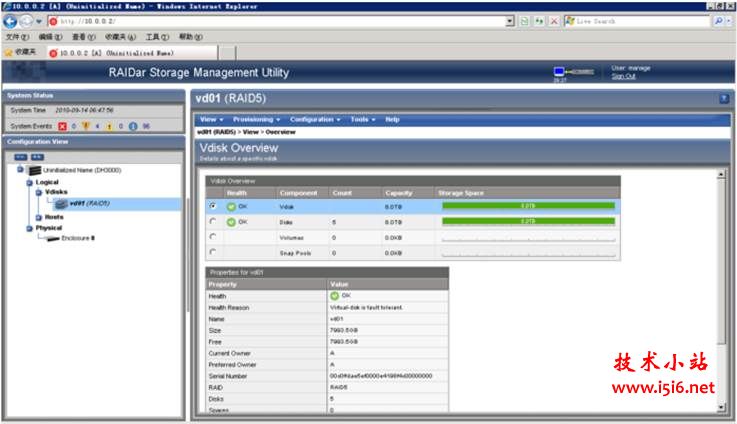

七、创建卷
按次序选择 vd01 (RAID5) > Provisioning > Create Volume
按需选择相关参数,点击“Apply”
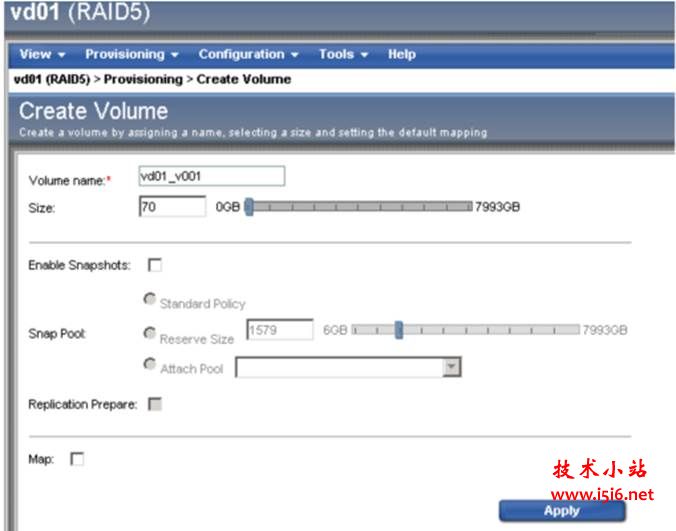
八、查看卷的状态
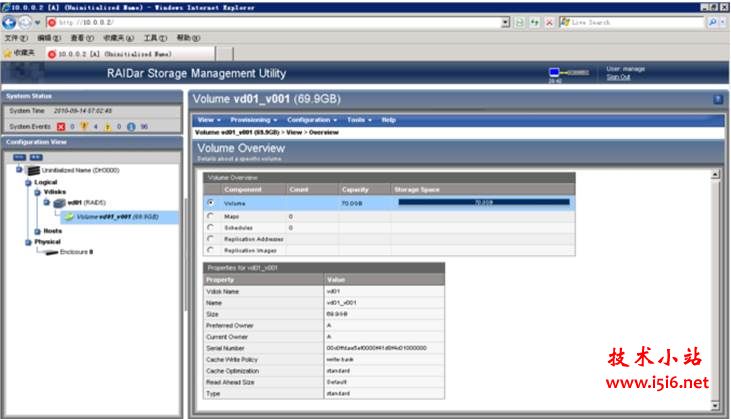
九、添加主机host
如果是光纤接口,连接过来的主机FC HBA的WWPN会自动发现,
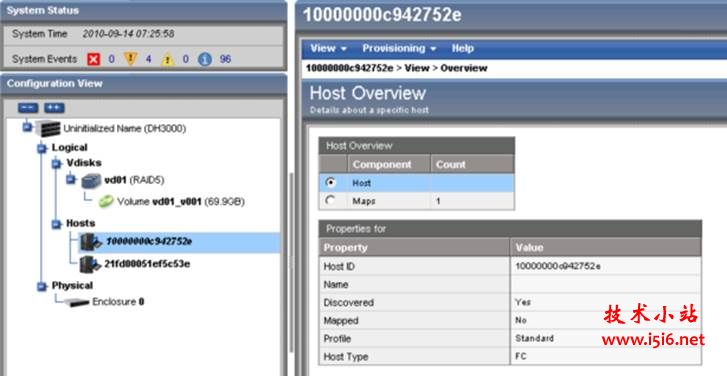
如果是iSCSI接口,主机的 iSCSI initiator 的iqn如果不能被阵列系统发现,以手工添加。
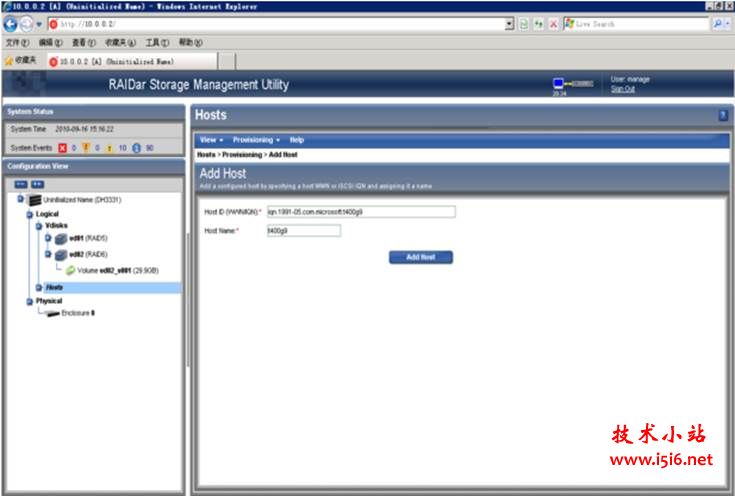
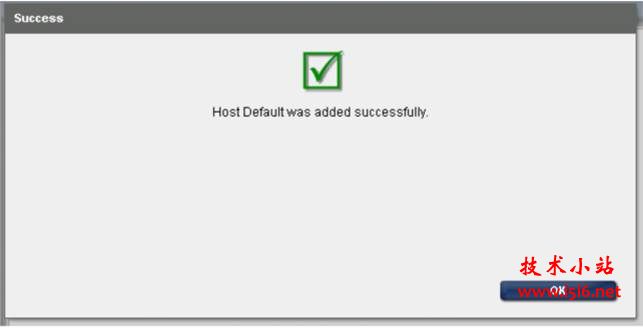

十、映射卷到主机
选择主机名>Provisioning>Manage Host Mappings
以下实际操作一个映射:
点中一个Type为Default的卷(vd02-001);
把Map打上钩;
给该卷一个LUN号(0);
设置对该卷访问的权限(read-write);
选择通过哪几个前端端口映射到主机(A0和B1)
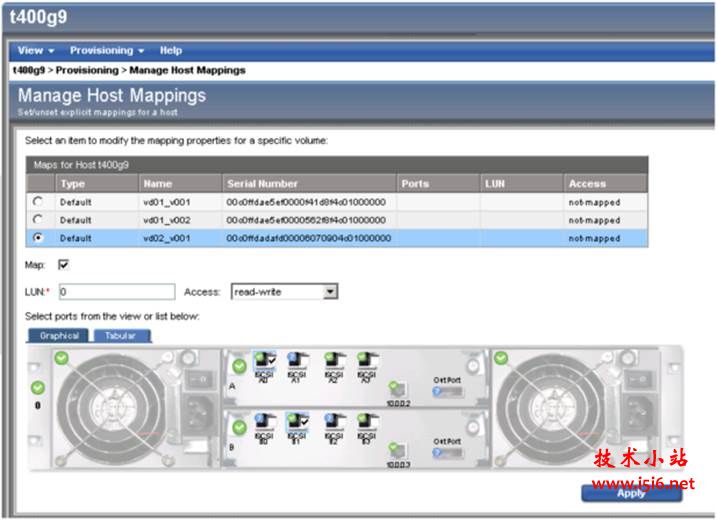
点击“Apply”。主机映射完成
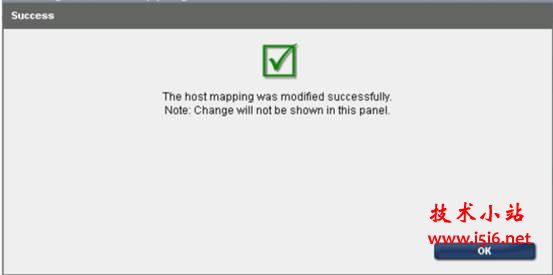
十一、检查映射信息
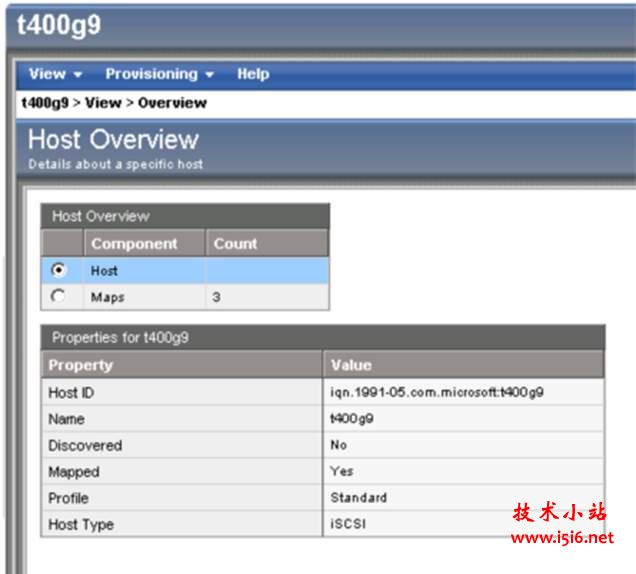
映射后卷的状态从Default变成Explicit。
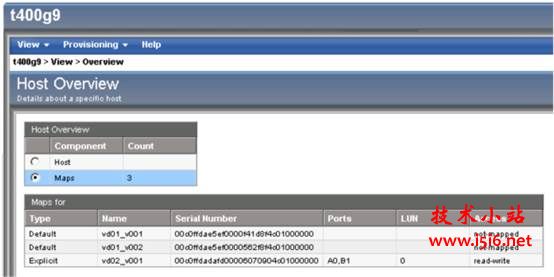
十二、主机端检查映射过来的设备(FC)
以windows为例:
在磁盘管理里面可以看到映射过来的卷。
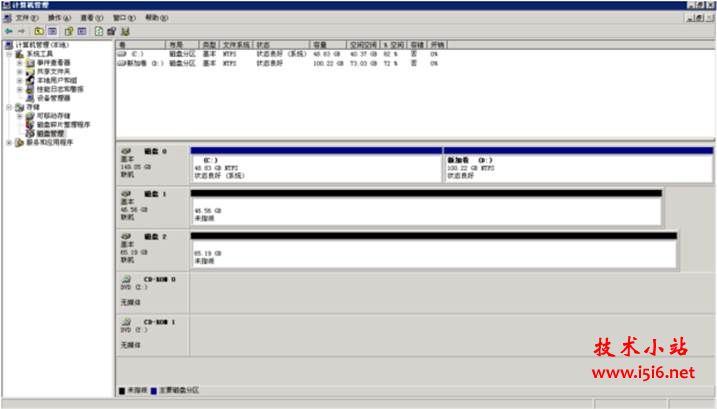
十三、主机端检查映射过来的设备(iSCSI)
确认主机能ping通卷映射时通过的主机前端端口(假设端口IP在存储管理软件里已经分别设置为A0:10.0.1.11/B1:10.0.1.22)
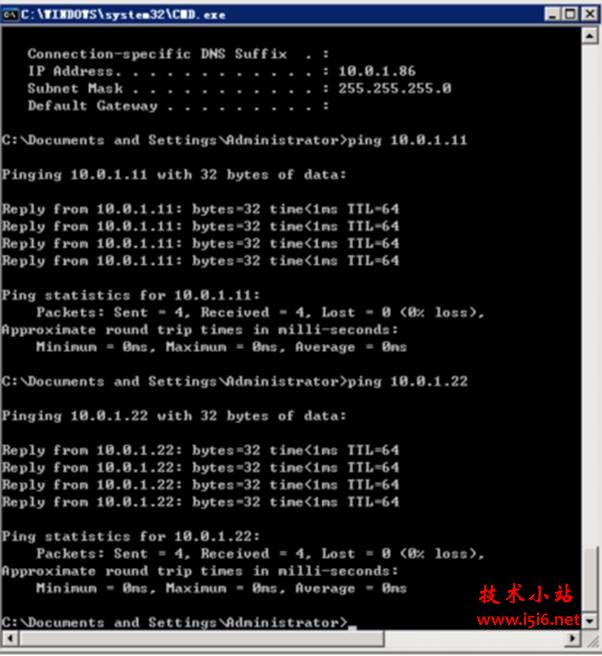
以windows为例:主机端运行Microsoft iSCSI Initiator:
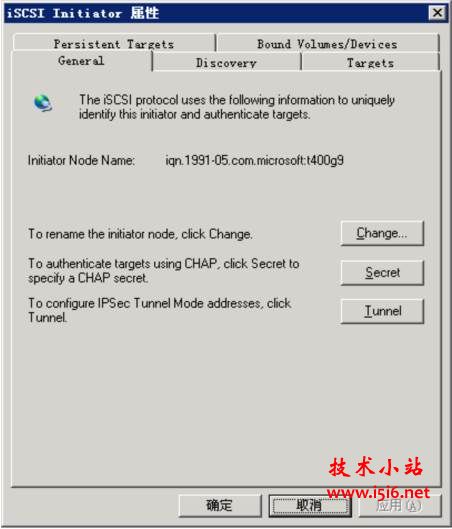
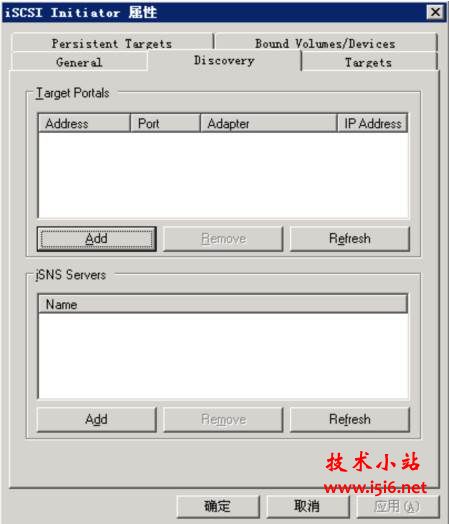
添加A1端口:
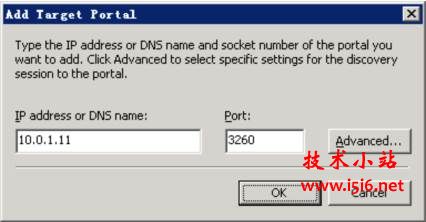
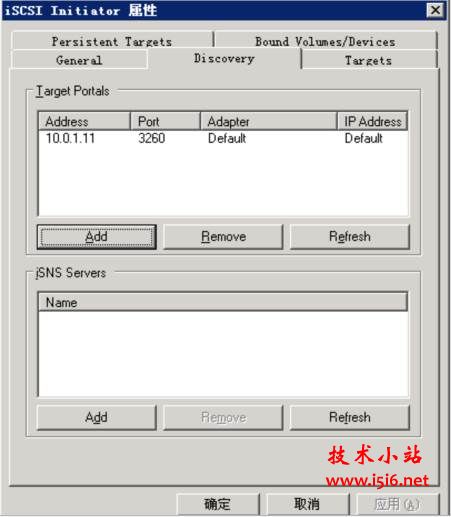
添加B2端口:
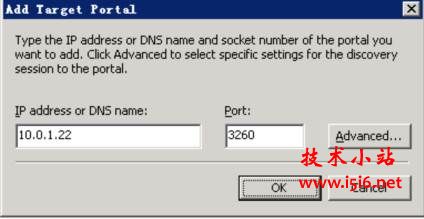
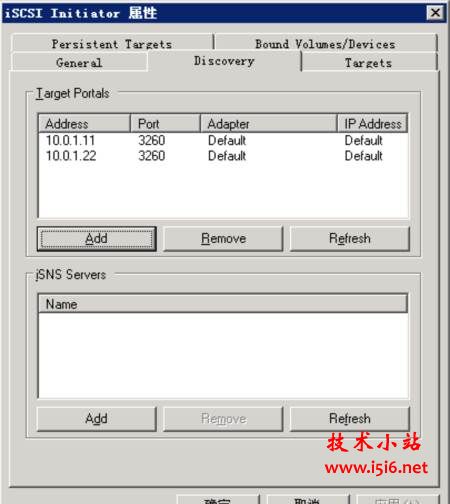
Logon Targets:
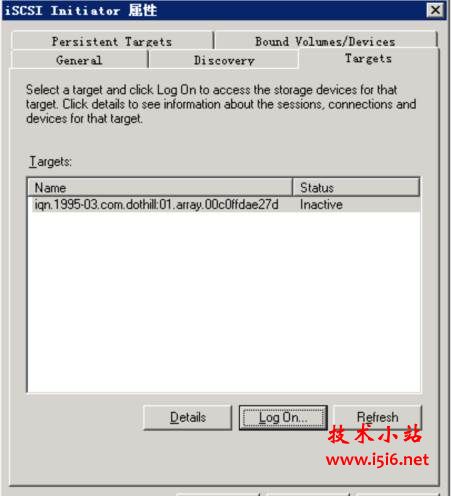

登陆之后的状态:
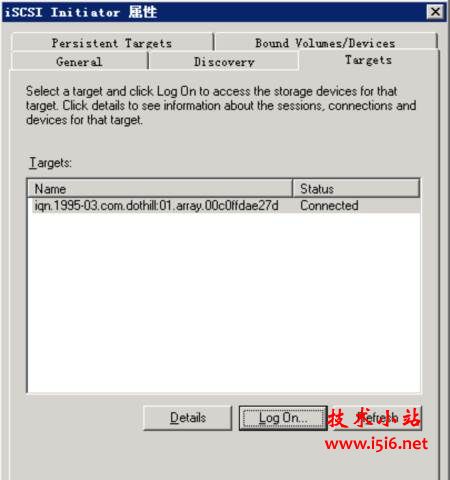
确认os系统支持多路径软件:(Multipath Support)
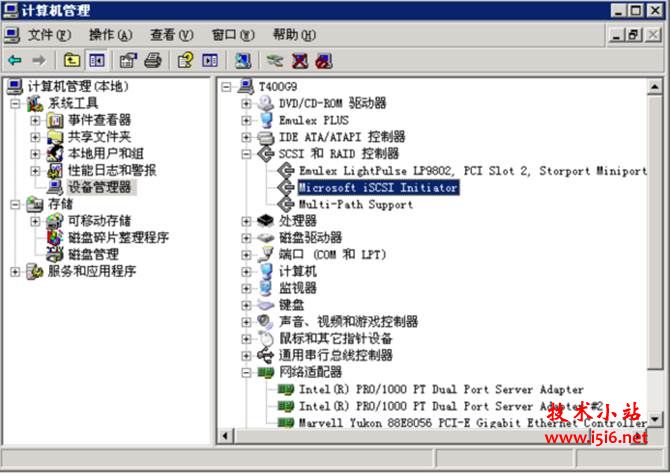
查看映射过来的卷,虽然通过2个端口作了映射,但是还是看到一个设备。

原创文章请注明转载自技术小站本文地址:http://www.i5i6.net/post/162.html,标题:Lenovo Storage S3200 S2200 图文配置文档



